
- •Глава 1 Устройство и работа bios 16
- •Глава 3 Программа bios Setup 21
- •Глава 4 Обновление bios 36
- •Глава 5 Использование bios 48
- •Глава 6 Разгон компьютера 58
- •Глава 7 85
- •Глава 8 98
- •Глава 9 Настройка чипсета и компонентов системной платы 111
- •Глава 10 Управление ресурсами, электропитанием и охлаждением 133
- •Глава 1 Устройство и работа bios 16
- •Глава 3 Программа bios Setup 21
- •Глава 4 Обновление bios 36
- •Глава 5 Использование bios 48
- •Глава 6 Разгон компьютера 58
- •Глава 7 85
- •Глава 8 98
- •Глава 9 Настройка чипсета и компонентов системной платы 111
- •Глава 10 Управление ресурсами, электропитанием и охлаждением 133
- •Глава 1 Устройство и работа bios Назначение и функции bios
- •1040&76Kb ok Результат тестирования оперативной памяти
- •Результаты определения дисковых накопителей
- •Глава 3 Программа bios Setup
- •Интерфейс bios Setup и приемы работы с параметрами
- •Примеры редактирования параметров bios Setup
- •Попробуйте загрузиться с компакт-диска, после чего верните прежнее значение параметра 1st Boot Device. Советы по безопасной работе с bios Setup
- •Основные разделы bios Setup
- •Глава 4 Обновление bios
- •7. Для того чтобы сохранить старую прошивку, введите ее имя (например, OldBios.Bin) в поле Save Current bios as и снова нажмите Enter (рис. 4.6).
- •Дальнейшие действия будут выполняться без участия пользователя, а после успешной перепрошивки появится сообщение Flashing Complete. Press f1 to Continue.
- •Обновление bios системных плат asus
- •Обновление bios системных плат Gigabyte
- •Восстановление поврежденной bios
- •Восстановление с помощью Boot Block
- •Глава 5 Использование bios для диагностики и ремонта компьютера
- •Звуковые сигналы bios и приемы устранения неполадок
- •Отключите питание, откройте системный блок и извлеките батарейку из гнезда (если она припаяна к системной плате, этот способ не подойдет).
- •Через 10-20 минут вставьте батарейку обратно и запустите компьютер.
- •Глава 6 Разгон компьютера
- •Параметры автоматического разгона
- •Дополнительные напряжения процессора
- •Регулировка напряжения питания чипсета
- •10. После того как процессор разогнан и подобраны оптимальные параметры шины памяти, следует все-
- •Разблокирование ядер в процессорах Phenom ll/Athlon II
- •Глава 7 Стандартные и расширенные настройки bios Общие системные параметры
- •Расширенные настройки bios
- •Процессор и кэш-память
- •Информационные параметры процессора
- •Глава 8 Параметры загрузки компьютера и управление паролями
- •Защита информации с помощью трм
- •Глава 9 Настройка чипсета и компонентов системной платы
- •Глава 1 Устройство и работа bios 16
- •Глава 3 Программа bios Setup 21
- •Глава 4 Обновление bios 36
- •Глава 5 Использование bios 48
- •Глава 6 Разгон компьютера 58
- •Глава 7 85
- •Глава 8 98
- •Глава 9 Настройка чипсета и компонентов системной платы 111
- •Глава 10 Управление ресурсами, электропитанием и охлаждением 133
- •Другие настройки чипсета нрет Support
- •Контроллер ide
- •Контроллеры Serial ata и raid
- •Шина usb
- •Параллельные и последовательные порты
- •Глава 10 Управление ресурсами, электропитанием и охлаждением Распределение ресурсов
- •Глава 1 Устройство и работа bios 16
- •Глава 3 Программа bios Setup 21
- •Глава 4 Обновление bios 36
- •Глава 5 Использование bios 48
- •Глава 6 Разгон компьютера 58
- •Глава 7 85
- •Глава 8 98
- •Глава 9 Настройка чипсета и компонентов системной платы 111
- •Глава 10 Управление ресурсами, электропитанием и охлаждением 133
- •Настройка пробуждения системы от отдельных устройств
- •Регулировка скорости вращения вентиляторов
Рис.
6.3.
Контроль реальной частоты процессора
в программе CPU-Z
10. После того как процессор разогнан и подобраны оптимальные параметры шины памяти, следует все-
сторонне протестировать скорость разогнанного компьютера и стабильность его работы.
Разгон процессоров Intel Core i3/5/7
До 2010 года самыми популярными являлись процессоры Intel Core 2, но к этому времени конкурирующие модели от AMD практически догнали их по производительности и к тому же продавались по более низким ценам. Однако еще в конце 2008 года Intel разработала процессоры Core i7 с совершенно новой архитектурой, но они выпускались небольшими партиями и стоили очень дорого. И только в 2010 году ожидается приход чипов с новой архитектурой в массы. Компания планирует выпускать несколько моделей для всех сегментов рынка: Core i7 - для производительных систем, Core i5 - для среднего сегмента рынка и Core i3 - для систем начального уровня.
Порядок разгона процессоров Intel Core i3/5/7 не очень отличается от разгона чипов Core 2, но для получения хороших результатов следует учитывать основные особенности новой архитектуры: перенос контроллера памяти DDR3 непосредственно в процессор и замену шины FSB новой последовательной шиной QPI. Сходные принципы уже давно используются в процессорах AMD, правда, компания Intel выполнила все на очень высоком уровне, и на момент выхода книги производительность процессоров Core i7 является недосягаемой для конкурентов.
Для установки рабочих частот процессора, оперативной памяти, модулей памяти, контроллера DDR3, кэш-памяти и шины QPI используется принцип умножения базовой частоты 133 МГц (BCLK) на определенные коэффициенты. Поэтому основной метод разгона процессоров - повышение базовой частоты, правда, при этом будут автоматически повышаться частоты всех других компонентов. Как и в случае с разгоном Core 2, необходимо предварительно понизить коэффициент умножения оперативной памяти, чтобы после увеличения базовой частоты частота памяти не стала слишком высокой. Корректива множителей для шины QPI и контроллера DDR3 может понадобиться при экстремальном разгоне, а в большинстве случаев эти компоненты будут нормально работать при повышенных частотах.
Исходя из сказанного выше, примерный порядок разгона системы на базе Core i3/5/7 может быть таким.
Установите оптимальные настройки BIOS для вашей системы. Отключите параметр Spread Spectrum, технологии энергосбережения Intel SpeedStep и С1Е Support, а также технологию Intel Turbo Boost.
Установите минимальный коэффициент умножения для оперативной памяти с помощью параметра System Memory Multiplier или аналогичного. В большинстве плат минимально возможным является множитель 6, который соответствует частоте 800 МГц в штатном режиме. В платах ASUS для этих целей используется параметр DRAM Frequency, для которого следует установить значение DDR3-800 MHz.
После подготовительных действий можно приступить к повышению базовой частоты с помощью параметра BCLK Frequency или аналогичного. Начать можно с частоты 160-170 МГц, а затем ступенчато повышать ее на 5-10 МГц. Как показывает статистика, для большинства процессоров удается поднять базовую частоту до 180-220 МГц.
При возникновении первого сбоя можно немного уменьшить базовую частоту, чтобы вернуть систему в рабочее состояние, и тщательно протестировать ее на стабильность. Если же вы хотите выжать из процессора максимум возможного, можете попробовать повысить напряжение питания на 0,1-0,3 В (до 1,4-1,5 В), но при этом следует позаботиться о более эффективном охлаждении. В некоторых случаях увеличить разгонный потенциал системы можно с помощью поднятия напряжения шины QPI и кэш-памяти L3 (Uncore), оперативной памяти или системы фазовой автоподстройки частоты процессора (CPU PLL).
После определения частоты, на которой процессор может работать длительное время без сбоев и перегрева, можно подобрать оптимальные параметры оперативной памяти и других компонентов.
Разгон процессоров AMD Athlon/Phenom
В середине 2000-х годов компания AMD выпускала неплохие для того времени процессоры семейства Athlon 64, но вышедшие в 2006 году процессоры Intel Core 2 превзошли их по всем параметрам. Выпущенным в 2008 году процессорам Phenom так и не удалось догнать по производительности Core 2, и лишь в 2009 году процессоры Phenom II смогли на равных соперничать с ними. Однако к этому времени у Intel уже был готов Core i7, а чипы от AMD применялись в системах начального и среднего уровня.
Разгонный потенциал процессоров AMD немного ниже, чем у Intel Core, и зависит от модели процессора. Контроллер памяти находится непосредственно в процессоре, а связь с чипсетом осуществляется по специальной шине HyperTransport (НТ). Рабочая частота процессора, памяти и шины НТ определяется путем умножения базовой частоты (200 МГц) на определенные коэффициенты.
Для разгона процессоров AMD в основном используется метод повышения базовой частоты процессора, при этом автоматически будет повышаться частота шины HyperTransport и частота шины памяти, поэтому их нужно будет уменьшить перед началом разгона. Также в ассортименте компании имеются модели с разблокированным множителем (серия Black Edition), и разгон таких чипов можно выполнить, увеличив коэффициент умножения; при этом нет необходимости корректировать параметры оперативной памяти и шины НТ.
Разгонять процессоры Athlon, Phenom или Sempron можно в такой последовательности.
Установите оптимальные для вашей системы настройки BIOS. Отключите технологии Cool'n'Quiet и Spread Spectrum.
Уменьшите частоту оперативной памяти. Для этого, возможно, сначала придется отменить установку параметров памяти с помощью SPD (параметр Memory Timing by SPD или аналогичный), а затем указать минимально возможную частоту в параметре Memory Frequency for или подобном (рис. 6.4).
Уменьшите частоту шины HyperTransport с помощью параметра НТ Frequency или аналогичного (рис. 6.5) на 1-2 ступени. Например, для процессоров Athlon 64 номинальная частота НТ составляет 1000 МГц (множитель 5) и вы можете понизить ее до 600-800 МГц (множитель 3 или 4). Если в вашей системе имеется параметр для установки частоты встроенного в процессор контроллера памяти, например CPU/NB Frequency, его значение также рекомендуется уменьшить.
Установите фиксированные значения частот для шин PCI (33 МГц), PCI Express (100-110 МГц) и AGP (66 МГц).
5. После всех перечисленных действий можно приступать к самому разгону. Для начала можно поднять базовую частоту на 10-20 % (например, с 200 до 240 МГц), после чего попробовать загрузить операционную систему и проверить ее работу. Параметр для установки может называться CPU FSB Clock, CPU Overclock in MHz или аналогично.
Рис.
6.4.
Установка частоты оперативной памяти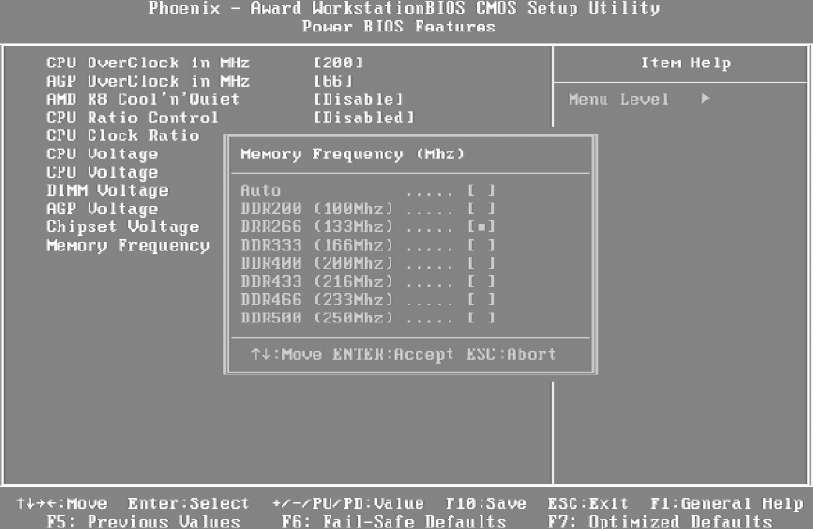
TV->v.Mo^e Enter .select ' -—/rus рю: value Г10:save E3G:Exlt Fl.General help F5: Preuious Ualues FE: Fail-Safe Defaults F7: Optiwized Hefaults
Рис. 6.5. Уменьшение рабочей частоты шины HyperTransport
С помощью утилиты CPU-Z проверьте реальные рабочие частоты процессора и памяти. Если проверка разогнанного компьютера прошла без сбоев, можно продолжать повышать базовую частоту на 5-10 МГц.
Phaeilix - Award WDrkstat iorBIOS CMOS Setup Utility Advanced Chipset Features
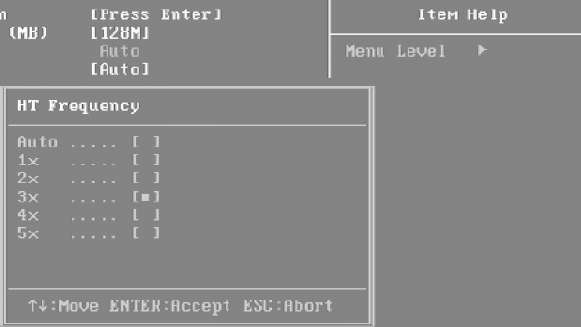
»- Dllflh Conr lgurnt loi HUF Aperture Size
x RGP 3.И Speed AGP 2.0 Speed ПСГ Fast Write HGP Sideband flddr HT Frequency Special I/O fnr P к Ba?9 I/O Address к I/O Length
SysteM BI(1S Cache
При возникновении сбоя можно уменьшить базовую частоту, чтобы вернуть систему в стабильное состояние, или продолжить разгон с повышением напряжения питания ядра (рис. 6.6). Изменять напряжение питания нужно плавно и не более чем на 0,2-0,3 В. Тестируя компьютер с увеличенным напряжением питания процессора, обратите внимание на температуру
процессора, которая не должна быть выше 60 °С.
Phoenix - Ннйгп Uorkstat iciiB IDS CMOS Setup Utility Роизг BIOS Features
![]()
CPU OucrGlock In KHz HGP OuerClcck in MHz ЙМП KR rinnl ■n'Qllifit CPU Haiio Control CPU Clock Ratio ПРИ UoItnge С
CPU Uoltage
D[MM Uoltoge
[200]
[56
]
ГП1яа1|1в1
IE
i sab led 1
MRIIII
T.RURI K
CPU
Uoltnr(B
Oft
+0.025U
*0.0SU
+0.U7hU
+0.1U
'0.15U
»0.175W
ti:Movo ENTEE:flcccpt ESC:Abort
Рис. 6.6. Увеличение напряжения питания ядра процессора
8. Завершив разгон процессора, установите оптимальную частоту шины НТ, оперативной памяти и ее контроллера, выполните тестирование скорости и стабильности разогнанного компьютера. Для снижения нагрева процессора включите технологию Cool'n'Quiet и проверьте стабильность работы в этом режиме.
